Az Xbox játékkonzol a 2000-es évekbeli bemutatkozása óta nagyszerű élményt nyújt a játékosoknak. Riválisához, a Sony Playstationhez hasonlóan a játékok olyan izgalmasak és függőséget okoznak, hogy időnként előfordulhat, hogy elfelejtjük kikapcsolni a konzolt, ha éppen nem használjuk. Ez a cikk megvizsgálja az Xbox alvó üzemmódjának beállításainak megváltoztatásának különböző módszereit úgy, hogy a konzol Az optimális teljesítményre van beállítva, és használaton kívül energiát takaríthat meg, ami környezetbarát barátságos.
Az alvó üzemmód kikapcsolása Xbox Series X vagy Xbox Series S rendszerben
1. lépés: Nyomja meg a gombot Xbox gomb a vezérlőjén.

2. lépés: Lépjen ide Profil és rendszer és menj oda Beállítások.

3. lépés: A Beállítások alatt lépjen a Általános lap és menj oda Alvó üzemmód és indítás.
HIRDETÉS

4. lépés: Következő lépés: Alvó mód és válassza ki Energia takarékos.

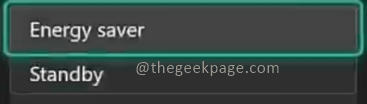
Megjegyzés: A képernyő megmutatja mindkettő előnyeit Energia takarékos és Készenlétben lévő. Val vel Készenlétben lévő,
az Xbox konzol alvó módba lép, ha ki van kapcsolva. Bekapcsoláskor gyorsan folytatódik. Ez a funkció lehetővé teheti a játékok letöltését is, amikor kikapcsoljuk az Xbox konzolt.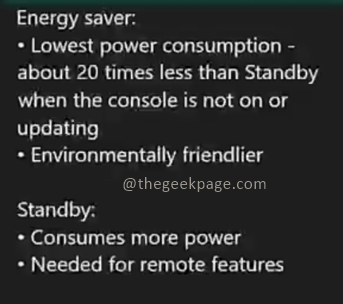
Teljes leállítás és kikapcsolás inaktivitás után
Lehetősége van arra, hogy energiatakarékossági okokból leállítsa az Xbox-ot, ha hosszabb ideig nem használja, vagy azonnal teljesen leállítja az Xboxot.
1. lépés: A Beállítások alatt lépjen a Általános lap és menj oda Alvó üzemmód és indítás.

2. lépés: A Beállításokban válassza ki Kapcsolja ki után választási lehetőség.
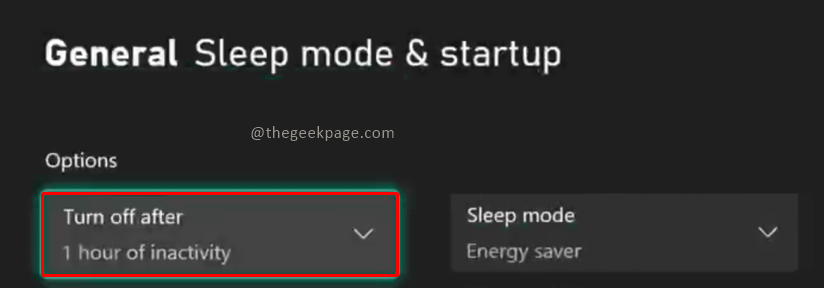
3. lépés: A legördülő menüből válassza ki azt az időtartamot, amelyben le szeretné állítani az Xbox konzolt, miután inaktív.
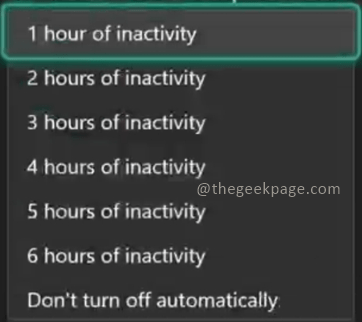
4. lépés: Következő lépésként léphet a Teljes leállítás választási lehetőség.
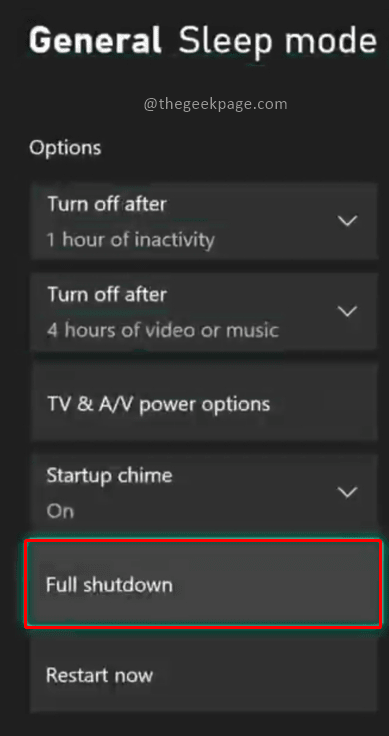
5. lépés: A megjelenő párbeszédpanelen válassza ki a Leállitás gombot a művelet megerősítéséhez.
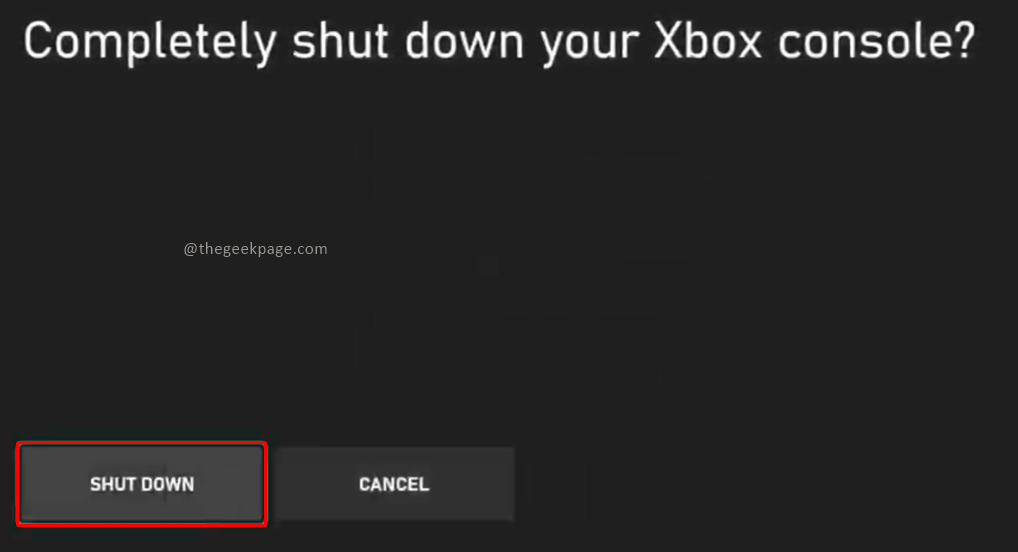
Remélem, hogy a cikk hasznos és informatív volt. Írja meg kommentben, hogy az energiatakarékos módot vagy a készenléti módot részesíti előnyben, ami megkönnyíti a játék életét. Köszönöm, hogy elolvasta. Boldog játékot!!
1. lépés - Töltse le a Restoro PC Repair Tool eszközt innen
2. lépés – Kattintson a Vizsgálat indítása gombra a számítógéppel kapcsolatos problémák automatikus megkereséséhez és kijavításához.
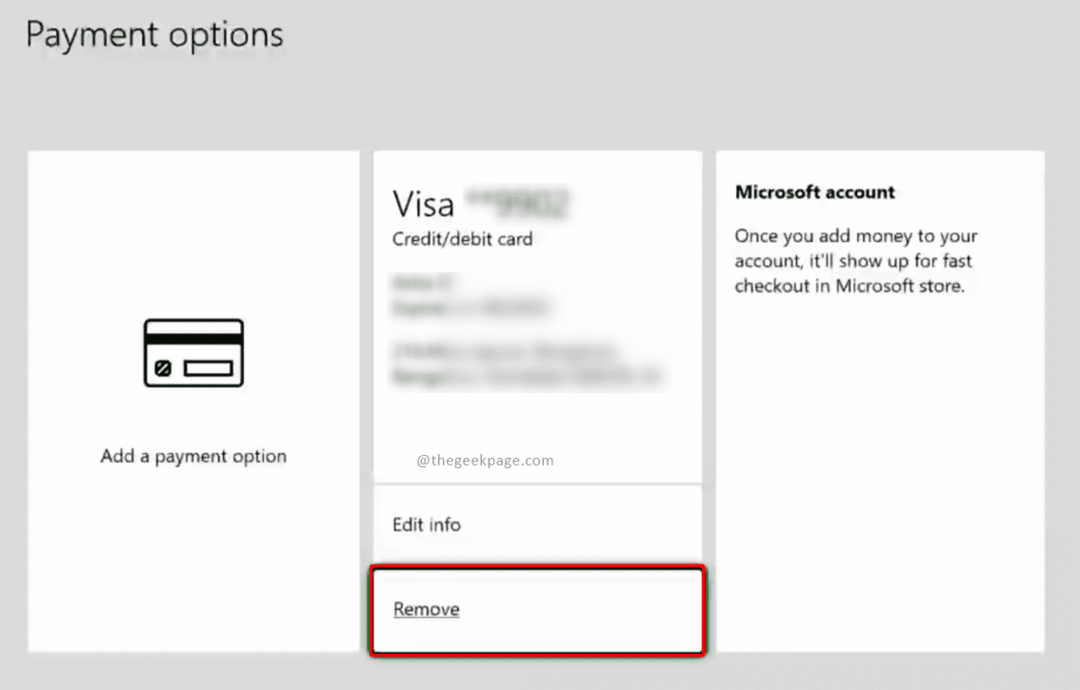

![3 módszer a Bios hiba javítására a DayZ-ben [Gyors megoldások]](/f/91fdd58948481ade3d7fcab3f65c3476.png?width=300&height=460)